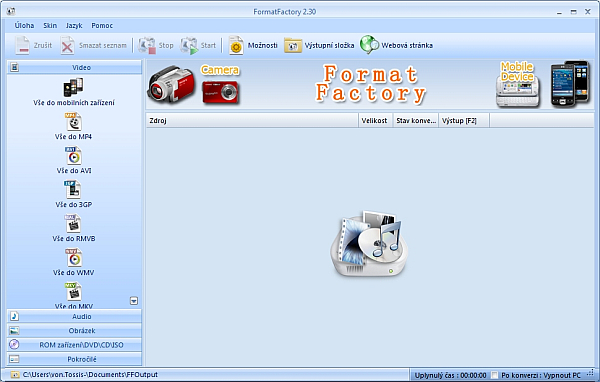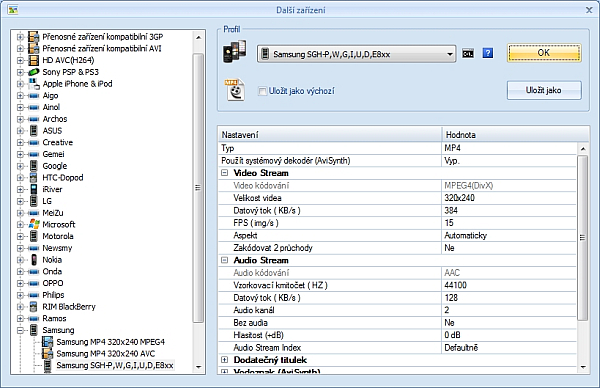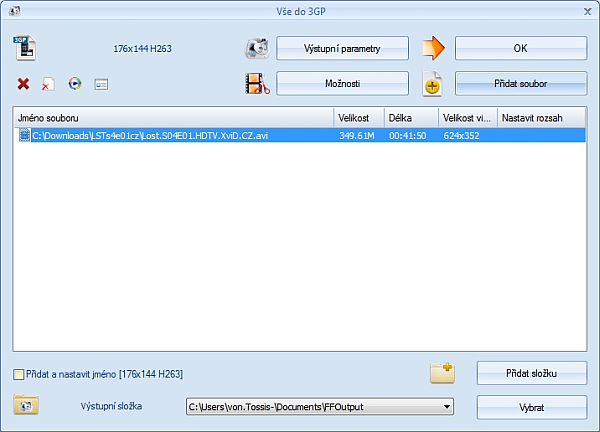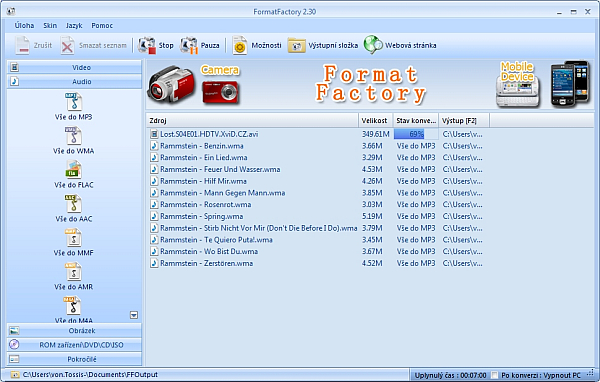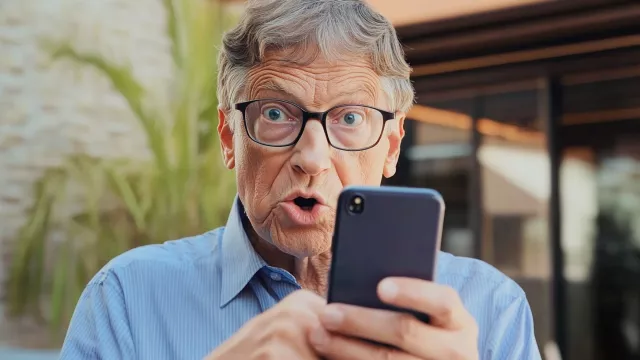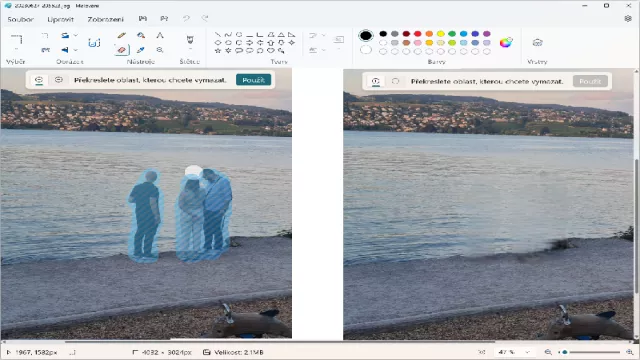Různých grafických, video- nebo audiokonvertorů určitě najdete na internetu hodně. Program, který vám však nyní nabízíme je přece jen trochu jiný. Zabaluje všechny jednostranné konvertory do jednoho nástroje, který si poradí takřka se vším. Pomocí Format Factory můžete převádět všechny důležité hudební, filmové i grafické formáty. Můžete se tak spolehnout na jeden balík s mnoha nástroji a nemusíte instalovat různorodé programy, které zastanou pouhý zlomek celé práce. Program je navíc zpracován velmi přehledně a ovládání nebude pro žádného uživatele žádným výrazným problémem. Většina ovládacích prvků je navíc přeložena do češtiny, bohužel však jde o češtinu značně lámanou a jde vidět, že se o překlad postaral automatický překladač. Pochopit funkce však není problém.
Na Chip DVD najdete verzi programu, která je šířena zcela zdarma.
|
|
Seznamte se
Program je na první pohled velmi přívětivý. V levém menu si můžete vybrat, co hodláte konvertovat. Kategorie jsou čtyři: audio, video, obrázek a z CD/DVD ROM zařízení. Nahoře můžete nahlédnout do nastavení, změnit jazyk, smazat seznam připravený ke konverzi, spustit nebo vypnout samotnou konverzi, popřípadě změnit skin programu nebo se podívat na webovou stránku programu. V hlavním okně programu se zobrazuje seznam souborů, které jste určili pro převod.
Video
Format Factory si poradí s převodem většiny video formátů, které se běžně využívají. Problém mu nedělá AVI, WMV, MP4, GP3 ani RMVB. Kromě tohoto je v programu přednastaveno obrovské množství profilů pro různá mobilní zařízení. Pokud v kategorii »Video« zvolíte »Vše do mobilních zařízení« budete si moci vybrat z desítek různých profilů, které jsou tříděny podle značek výrobců. Takřka na 100% zde najdete i profil vhodný pro vaše přenosné zařízení, ať už jsou to mobilní telefony, přenosné přehrávače nebo herní konzole. Pokud žádný konkrétní profil neodpovídá vašemu zařízení, je zde k nalezení ještě
několik obecných a z těch už si nakonec vybere opravdu každý. Samotný převod probíhá jednoduše. Prvním krokem je výběr formátu (popřípadě přednastaveného profilu), do kterého budete převádět. Následně se vám otevře okno, ve kterém přidáte soubory nebo celé složky pro převod. Pokud kliknete na »Výstupní parametry« můžete jednoduše upravovat vlastnosti výsledného videa. Pokud si nerozumíte s jednotlivými nastaveními, není problém vybrat opět jeden z profilů, které jsou pojmenovány podle výsledné kvality. »Možnosti« vám umožní přehrát náhled videa nebo vybrat, zda-li se převede celé video nebo jen vámi vybrána část. Dole si samozřejmě můžete nastavit, kam se výsledné video uloží. Po těchto nezbytných úpravách klikněte na »OK«, čímž se video zařádí do fronty pro konverzi.
Audio
U audio souborů je situace velmi podobná jako u těch video. Format Factory podporuje mnoho různých formátů. Nesmí chybět samozřejmě MP3, WMV nebo AAC. Pro program však není problém ani AMR, MMF nebo bezztrátový FLAC. Pro převod opět stačí kliknout na formát, do kterého chcete konvertovat a další parametry nastavit velmi podobně jako u video souboru. Je možné, že vás zaskočilo, že není možné konvertovat audio CD například do MP3. Možné to samozřejmě je, jen se tato možnost nachází v programu trochu jinde. Ale o tom až dále.
Grafické formáty
Ani u grafických formátů program nezaostává. Všechny důležité, ale i ty méně používané zde samozřejmě najdete. Samozřejmě nesmí chybět JPG, GIF nebo BMP. Dále program přelouská i PNG, TIF nebo ICO. Opět nemá žádný význam popisovat podrobný postup, jak převod provést. Postup je totiž opět takřka na chlup stejný jako u převodu video a audio souborů. Drobné nuance jsou dány jen tím, že obrázek není video ani audio.
Konverze z CD/DVD ROM
Nakonec nám zůstala možnost konverze z CD nebo DVD. Právě zde se nachází ona možnost převodu audio stop do jiného audio formátu. Stejně tak je možné převést filmové DVD například do AVI. Postup je opět velmi podobný a velmi jednoduchý, takže se nemá smysl opakovat.
Zatím jsme všechny soubory ukládali jen do fronty pro konverzi. Samotný převod bude proveden až následně, potom co máte všechny potřebné soubory přidány. V horním menu programu klikněte na »Start«, čímž samotnou konverzi spustíte. S obrázky a audio soubory si program poradí velmi rychle. S videí je to logicky horší. Navíc platí přímá úměra, že čím větší si přejete kvalitu u výsledného videa, tím déle budete muset na převod čekat. Převod samozřejmě můžete i dočasně přerušit kliknutím na tlačítko »Stop«.
Možnosti
V horním menu se nachází volba »Možnosti«. Představte si pod tím klasické nastavení z jiných programů. V nastavení můžete upravit určitá pravidla, jak se bude program chovat, parametry nastavení jsou zřejmé na první pohled. Někteří pokročilí uživatelé si možná upraví chování kodeků, ale standardní nastavení je více než vyhovující.
Uveřejněno na Chip DVD 7/10.